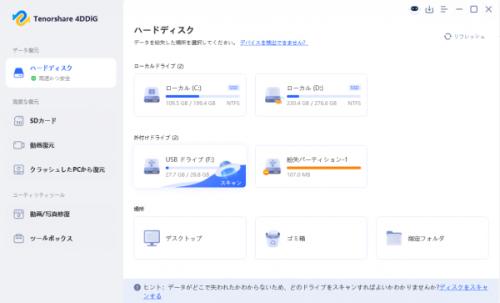
■ Tenorshare 4DDiGを無料体験:https://bit.ly/43QYhVo
YouTube動画が削除されてしまったとき、その動画を取り戻す方法はいくつかあります。この記事では、さまざまな状況に応じた削除されたYouTube動画の復元方法について解説します。
目次
自分でアップロードした動画の復元
パソコンから削除した動画の復元
キャッシュやアーカイブサイトの活用
YouTubeに連絡する方法
自分でアップロードした動画の復元
YouTubeスタジオからの復元
自分がアップロードした動画を誤って削除した場合、30日間は「ゴミ箱」から復元できる可能性があります:
1. YouTubeにログインする
2. 右上のプロフィールアイコンをクリックし、「YouTubeスタジオ」を選択
3. 左側のメニューから「コンテンツ」を選択
4. 上部のフィルターで「ゴミ箱」を選択
5. 復元したい動画を見つけ、「復元」ボタンをクリック
※注意:30日を過ぎると、動画は永久に削除され復元できなくなります。
バックアップからの復元
動画のオリジナルファイルがパソコンに残っている場合:
1. YouTubeにログインする
2. 右上のカメラアイコンから「動画をアップロード」を選択
3. 保存しておいたオリジナルファイルを再アップロード
4. タイトル、説明文、タグなどのメタデータを再設定
5. アップロードを完了
パソコンから削除した動画の復元
アップロードした動画またはパソコンに保存した動画の場合は、完全に削除してしまったYouTube動画でも、データ復元ソフトTenorshare 4DDiGを使うことで、動画データを復元することが可能です。
4DDiGとは、事前に何かを設定したり、専門知識が必要だったりすることもなく、簡単な操作でファイルを復旧させることが可能です。ごみ箱を空にしてもデータの復元が可能です。
今から4DDiGを使ったデータの復元方法について説明していきます。
■ Tenorshare 4DDiGを無料体験:https://bit.ly/43QYhVo
1. Tenorshare 4DDiGが起動後の画面で、復元したい動画が存在するドライブやパーティションを選択します。「スキャン」をクリックします。
【画像 https://www.dreamnews.jp/?action_Image=1&p=0000318973&id=bodyimage1】
2.しばらく待つと、指定した場所にあるすべてのファイルが表示されます。復元前にプレビュー機能を提供します。写真、ビデオ、ムービー、オーディオ、音楽、ドキュメントなど、さまざまなファイルをプレビューできます。
【画像 https://www.dreamnews.jp/?action_Image=1&p=0000318973&id=bodyimage2】
3.右下の「復元」をクリックし、復元した動画ファイルの保存場所を選択し、例えばOneDriveまたはGoogle Driveなどのクラウドディスクに保存することを検討してください。
【画像 https://www.dreamnews.jp/?action_Image=1&p=0000318973&id=bodyimage3】
キャッシュやアーカイブサイトの活用
Wayback Machine(インターネットアーカイブ)
Wayback Machineにアクセス
削除された動画のURLを検索ボックスに入力
過去のスナップショットがある場合、動画が見られる可能性がある
Google キャッシュ
Googleで「cache:動画のURL」と検索
キャッシュがある場合、サムネイルが表示されることがある
YouTubeに連絡する方法
動画が誤って削除されたと思われる場合、YouTubeにサポートを求めることができます:
YouTubeヘルプセンターにアクセス
「お問い合わせ」オプションを選択
問題の詳細を説明し、可能であれば動画IDを提供
著作権の問題であれば、著作権に関する異議申し立てを検討
※重要:YouTubeポリシー違反による削除の場合、復元は難しい場合があります。
まとめ
削除されたYouTube動画の復元は状況によって難しい場合もありますが、上記の方法を試すことで、一部の動画は取り戻せる可能性があります。特に自分がアップロードした動画であれば、定期的なバックアップを取っておくことをおすすめします。また、パソコンからアップデートした動画は、データ復元ソフト「Tenorshare 4DDiG」を使って素早く復元することも検討しましょう。
■ Tenorshare 4DDiGを無料体験:https://bit.ly/43QYhVo
【関連記事】
削除した/消したYouTube動画を復元する方法4つ:https://bit.ly/3YApMPk
データ復元ソフトおすすめ11選!有料・無料徹底比較:https://bit.ly/3Esd1zJ
【Tenorshare 4DDiGについて】
Tenorshare 4DDiGはデータ復旧の専門家です。WindowsとMacに対応しており、様々な状況で失われたデータを復元することができます。AI技術を使用して、失われた動画や破損した動画を復元可能です。
公式HP:https://4ddig.tenorshare.com/jp/
YouTube: https://www.youtube.com/@-Tenorshare4DDiGJapan
X(旧Twitter):https://x.com/4DDiG_Japan
NOTE:https://note.com/tenorshare_4ddig
配信元企業:Tenorshare Co., Ltd.
プレスリリース詳細へ
ドリームニューストップへ
